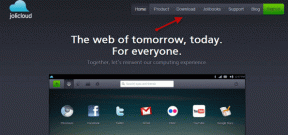6 најбољих начина да поправите Аппле Ватцх који не откључава Мац
Мисцелланеа / / June 13, 2022
Једна од многих предности коришћења а Аппле сат је блиска интеграција са другим Аппле производима. Наравно, то је добро се интегрише са вашим иПхоне-ом, али може бити корисно и са вашим Мац рачунаром. Можете да користите Аппле Ватцх да откључате свој Мац када су оба у непосредној близини, баш као користећи сат за откључавање иПхоне-а.

Ова функција додаје много погодности за откључавање вашег Мац-а. Међутим, ова функција понекад не функционише. Дешава ли се и вама? Ево најбољих начина да поправите да Аппле Ватцх не откључава ваш Мац.
1. Омогућите Ви-Фи и Блуетоотх на Мац-у и Аппле Ватцх-у
Аппле Ватцх се повезује са вашим Мац-ом преко Блуетоотх-а и синхронизује се преко Ви-Фи мреже. Дакле, мораћете да омогућите Блуетоотх и Ви-Фи на свом Мац-у и Аппле Ватцх-у. Уверите се да сте омогућили прекидаче за Блуетоотх и Ви-Фи на вашем Мац-у и Аппле Ватцх-у. Искључите Блуетоотх и Ви-Фи опције и укључите их још једном само да бисте освежили те опције.

То ће паузирати и поново синхронизовати ваш Аппле Ватцх са вашим Мац-ом успостављањем нове везе.
2. Повежите свој Мац и Аппле Ватцх на исту Ви-Фи мрежу
Ви-Фи мрежа игра важну улогу када желите да користите Аппле Ватцх да бисте откључали свој Мац. Мораћете да повежете оба уређаја на исту Ви-Фи мрежу. У супротном, вашем Аппле Ватцх-у ће бити тешко да откључа ваш Мац.
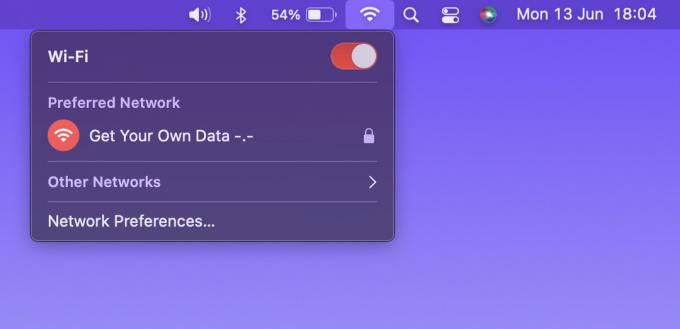
Повежите оба уређаја на исту Ви-Фи мрежу (ако је могуће, исти фреквенцијски опсег) и покушајте да откључате Мац помоћу Аппле Ватцх-а.
3. Онемогућите функцију откључавања на свом Мац-у и омогућите је још једном
На вашем Мац-у постоји прекидач који бисте у почетку омогућили док сте подешавали функцију откључавања Аппле Ватцх-а. Понекад, онемогућавање овог прекидача и његово поновно омогућавање може помоћи при поновном покретању проблема и стога га поправити. Ево како да то урадите.
Корак 1: Носите свој Аппле сат на зглобу, додирните га и унесите лозинку да бисте га откључали.
Корак 2: Такође, откључајте Мац повезан са вашим Аппле Ватцх-ом.
Корак 3: Кликните на Аппле лого у горњем левом углу вашег Мац-а.

4. корак: Покрените Систем Преференцес кликом на њега.

5. корак: Изаберите опцију Безбедност и приватност.

6. корак: На картици „Опште“ означите поље поред „Користите свој Аппле Ватцх за откључавање апликација и Мац-а“.
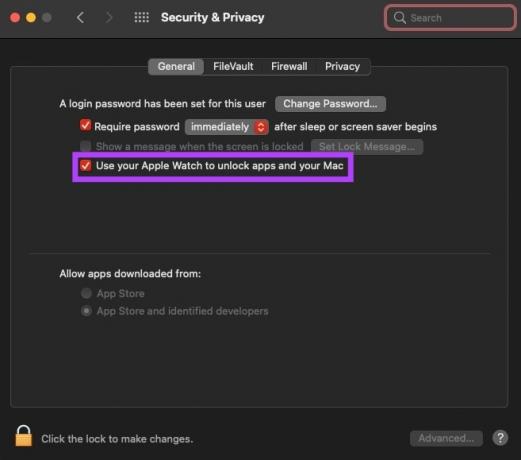
Ако је већ означено, опозовите избор у пољу за потврду и поново га изаберите. Ово би требало да вам омогући да откључате свој Мац помоћу Аппле Ватцх-а.
4. Пријавите се са истим Аппле ИД-ом на оба уређаја
Сви ваши Аппле уређаји се повезују са вашим Аппле ИД-ом. Дакле, ако желите да раде у тандему, мораћете да се пријавите са истим Аппле ИД-ом на оба уређаја. Осим ако то не урадите, ваш Мац се неће откључати помоћу Аппле Ватцх-а.

Најбољи начин да се пријавите на свој Аппле Ватцх са истим Аппле ИД-ом као и ваш иПхоне је да ресетујете сат, а затим отворите апликацију Аппле Ватцх на вашем иПхоне-у. Пратите упутства да бисте подесили сат.
5. Укључите/искључите режим рада у авиону на оба уређаја
Чак и ако омогућите Блуетоотх и Ви-Фи, ваш Аппле Ватцх можда неће комуницирати са вашим Мац рачунаром због квара. Мораћете да омогућите режим рада у авиону на неколико секунди и да га искључите. Овакво једноставно решење може много пута помоћи.
6. Уверите се да је ваш Аппле сат близу вашег Мац-а док се откључава
Пошто Аппле Ватцх користи Блуетоотх, сат се мора држати у Блуетоотх опсегу вашег Мац-а када покушавате да га откључате. У супротном, ваш сат се неће синхронизовати са вашим Мац рачунаром.

Приближите се свом Мац-у, а затим покушајте да откључате. Ако између њих постоје препреке попут стубова или зидова, можда ћете имати проблема са повезивањем.
7. Уверите се да је аутоматско откључавање подржано на вашем Мац-у
Аппле Ватцх не може да откључа све Мац моделе. Можете да проверите да ли ваш Мац има ову функцију или не помоћу следећих корака.
Корак 1: Држите тастер са опцијама на тастатури и кликните на Аппле лого у горњем левом углу екрана вашег Мац рачунара.

Корак 2: Изаберите опцију Информације о систему на врху.

Корак 3: Користите лево окно за навигацију до Ви-Фи опције.

4. корак: Пронађите Аутоматско откључавање у десном одељку. Ако пише Неподржано, не можете да користите свој Мац са својим Аппле Ватцх-ом да бисте га откључали.
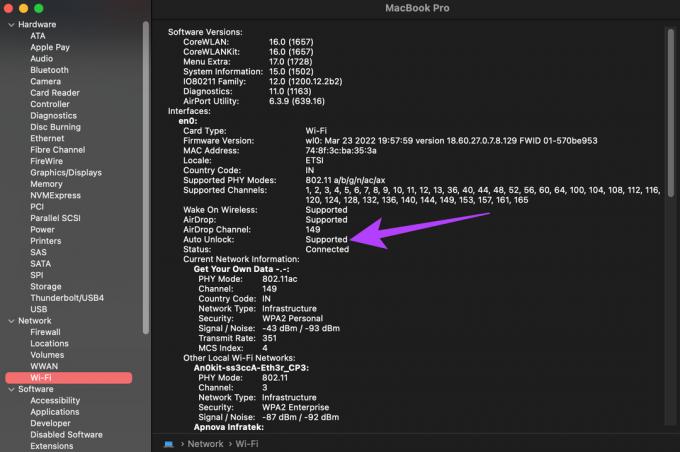
Откључајте свој Мац са лакоћом
Повежите свој Аппле Ватцх са својим Мац рачунаром за беспрекорно искуство приликом откључавања рачунара. Више нећете морати да уносите своју лозинку или пин сваки пут док откључавате свој Мац. Само приђите свом Мац-у са укљученим Аппле Ватцх-ом и спремни сте.
Последњи пут ажурирано 13. јуна 2022
Горњи чланак може садржати партнерске везе које помажу у подршци Гуидинг Тецх. Међутим, то не утиче на наш уреднички интегритет. Садржај остаје непристрасан и аутентичан.